Antes de importar um arquivo XLS para o Lírio, é necessário ter os produtos cadastrados corretamente no Lírio e ter o Excel instalado em sua máquina.
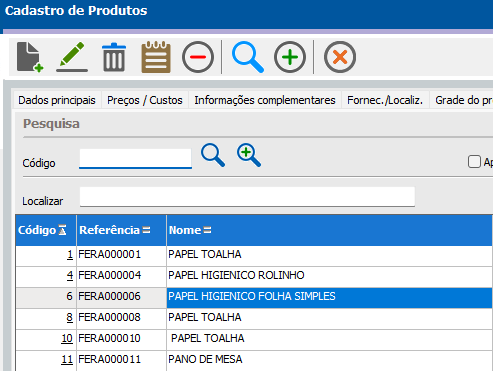
Criaremos o nosso inventário no Excel conforme os produtos que temos cadastrado, seguiremos o modelo de criação mostrado na imagem.
- Primeira coluna foi colocado o código do produto.
- Segunda coluna devemos deixar em branco para não ocorrer um erro.
- Terceira coluna colocamos a quantidade que consta no seu produto.
OBS: O código do produto deve ser o mesmo do produto cadastrado no Lírio
————————————————————————————————————
Ressaltando que não pode adicionar texto e caracteres nas colunas demonstradas
Caso você tente importar o arquivo com modelo errado, gerará esta mensagem comunicando o erro
————————————————————————————————————
Após a criação do seu inventário seguindo o modelo certo, você deve salvar o arquivo como formato XLS, XLSX, XLSX, porém o recomendado é salvar como XLS Excel 97–2003.
Com o Lírio aberto, basta acessar a tela “Movimentação > Inventário de produto”, com a janela aberta, basta clicar na opção “Importa Produtos do Excel”.
Ao clicar na opção, a janela para selecionar a planilha será aberta… Basta encontrar o arquivo .XLS e clicar duas vezes no mesmo para importar no Lírio.
Após importar o arquivo, você receberá uma mensagem de conclusão da importação, exibindo os dados conforme mostrado na imagem abaixo.
